Najlepsze aplikacje do klonowania aplikacji na iPhonea w celu uruchomienia wielu kont | Nie jest wymagany jailbreak

Dowiedz się, jak sklonować aplikacje na iPhone
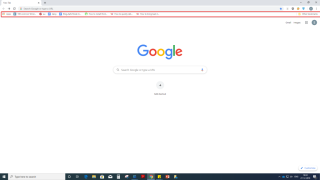
Zakładki Chrome to funkcja, która nie tylko przechowuje ulubione strony. Mimo to jest to prawdopodobnie najbardziej niedoceniana funkcja Chrome i wielu innych przeglądarek internetowych . Czasami użytkownicy wplątują się w chaotyczny bałagan zakładek. Właśnie dlatego wybraliśmy kilka porad i wskazówek, które ułatwią Ci korzystanie z zakładek Chrome.
1. Tworzenie zakładki i włączanie paska zakładek
Bez względu na to, jak wybierzesz zakładkę do strony internetowej, aby utworzyć zakładkę, szybko naciśnij Ctrl + D polecenie. Jeszcze zanim to zrobisz, możesz nacisnąć Shift+Ctrl+O, aby otworzyć menedżera zakładek, w którym znajdziesz cały folder zakładek Chrome . Mówiąc o folderach, możesz utworzyć folder lub podfolder, naciskając Shift+Ctrl+D .
Teraz, gdy skończysz tworzyć zakładki, foldery i podfoldery, chciałbyś mieć to wszystko przed oczami. Możesz to zrobić, włączając pasek zakładek. Aby włączyć pasek zakładek, naciśnij Shift+Ctrl+B .
| Szybkie podsumowanie | |
| Utwórz zakładkę | Ctrl + D |
| Otwórz menedżera zakładek Chrome | Shift+Ctrl+O |
| Tworzenie folderu/podfolderu na stronie zakładek | Shift+Ctrl+D |
| Włącz pasek zakładek | Shift+Ctrl+B |
2. Bezpośrednie przeciąganie adresu URL/wyniku wyszukiwarki do folderu zakładek
Wiesz już, jak włączyć pasek zakładek . Oto, w jaki sposób przyda Ci się to. Po włączeniu paska zakładek możesz przeciągnąć adres URL bezpośrednio do folderu zakładek Chrome . Możesz to zrobić przez:
3. Synchronizowanie zakładek na różnych urządzeniach

Możesz synchronizować zakładki Chrome należące do Twojego konta Gmail ze wszystkimi urządzeniami. Wystarczy zalogować się na konto Gmail. Tutaj skupimy się na –
(i) Włączanie opcji synchronizacji na pulpicie
(ii) Włączenie opcji synchronizacji na urządzeniu (dla wyjaśnienia załóżmy, że masz urządzenie z systemem Android)
(i) Włączanie opcji synchronizacji na pulpicie
(ii) Możesz przełączyć przełącznik obok opcji Synchronizuj wszystko po lewej stronie, a następnie przełączyć tylko przełącznik Zakładki po prawej stronie
(ii) Włączanie opcji synchronizacji na urządzeniu z systemem Android
4. Zwiększanie bezpieczeństwa poprzez dodanie hasła lub hasła

Prawdopodobnie nie chcesz, aby wszyscy inni zaglądali do Twoich zakładek lub folderów Chrome , prawda? Dlaczego więc nie dodać hasła lub jeszcze lepiej hasła. Aby dodać hasło lub hasło, wykonaj następujące kroki –
5. Importuj zakładki z Chrome do innych przeglądarek
Jeśli używasz wielu przeglądarek lub przeprowadzasz migrację z Chrome do innej przeglądarki, zechcesz wszędzie zabrać swoje istniejące zakładki. Załóżmy, że chcesz zaimportować zakładki z Chrome do Firefoksa lub dowolnej innej przeglądarki. W tym celu musisz najpierw wyeksportować zakładki. Aby wyeksportować zakładki, wykonaj czynności wymienione poniżej –
Teraz będziesz mógł eksportować zakładki w wybranej lokalizacji na swoim komputerze w formacie HTML i możesz eksportować zakładki na inny komputer lub wybraną przeglądarkę. Na przykład, jeśli chcesz zaimportować zakładki z Chrome do Edge , oto jak możesz to zrobić –
Alternatywnie,
Możesz nawet zaimportować zakładki Chrome , klikając Importuj z pliku, a następnie wybierz zakładki Chrome , które wyeksportowałeś jako HTML
Uwielbiałem ten blog, nie zapomnij dodać nas do zakładek
Jak często dodajesz zakładki do stron internetowych? A jak dobrze zorganizować zakładki? Jeśli skorzystałeś z powyższych sztuczek, daj nam okrzyk w sekcji komentarzy poniżej, a jeśli masz asa w rękawie, wszyscy jesteśmy uszami.
Regularnie pojawia się interesujące treści związane z technologią, więc równie dobrze możesz dodać do zakładek Blogi Systweak, aby uzyskać więcej aktualizacji. I tak! Nie zapomnij zapisać się do naszego newslettera.
Miłej lektury!
Dowiedz się, jak sklonować aplikacje na iPhone
Dowiedz się, jak skutecznie przetestować kamerę w Microsoft Teams. Odkryj metody, które zapewnią doskonałą jakość obrazu podczas spotkań online.
Jak naprawić niedziałający mikrofon Microsoft Teams? Sprawdź nasze sprawdzone metody, aby rozwiązać problem z mikrofonem w Microsoft Teams.
Jeśli masz dużo duplikatów zdjęć w Zdjęciach Google, sprawdź te cztery skuteczne metody ich usuwania i optymalizacji przestrzeni.
Chcesz zobaczyć wspólnych znajomych na Snapchacie? Oto, jak to zrobić skutecznie, aby zapewnić znaczące interakcje.
Aby zarchiwizować swoje e-maile w Gmailu, utwórz konkretną etykietę, a następnie użyj jej do utworzenia filtra, który zastosuje tę etykietę do zestawu e-maili.
Czy Netflix ciągle Cię wylogowuje? Sprawdź przyczyny oraz 7 skutecznych sposobów na naprawienie tego problemu na dowolnym urządzeniu.
Jak zmienić płeć na Facebooku? Poznaj wszystkie dostępne opcje i kroki, które należy wykonać, aby zaktualizować profil na Facebooku.
Dowiedz się, jak ustawić wiadomość o nieobecności w Microsoft Teams, aby informować innych o swojej niedostępności. Krok po kroku guide dostępny teraz!
Dowiedz się, jak wyłączyć Adblock w Chrome i innych przeglądarkach internetowych, aby móc korzystać z wartościowych ofert reklamowych.








